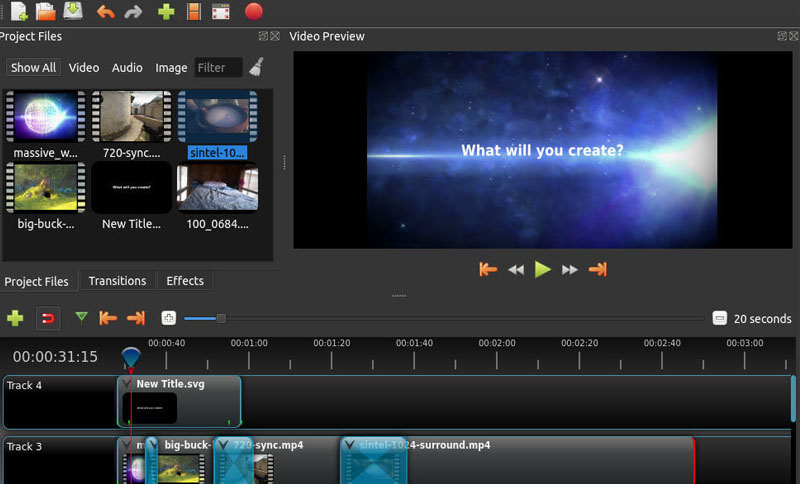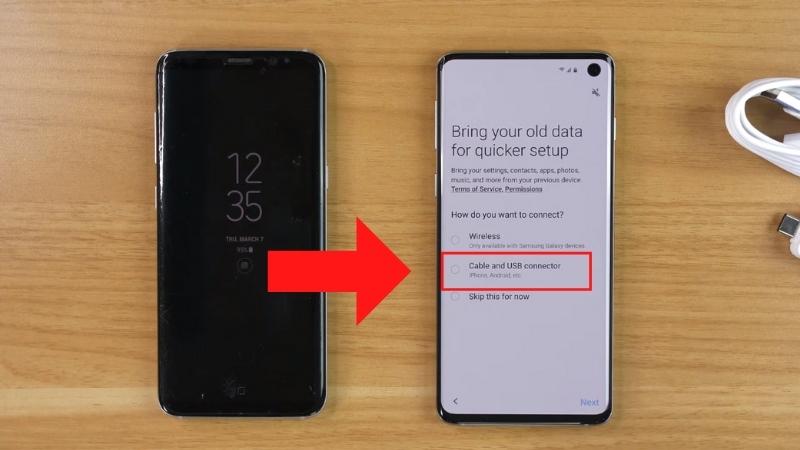Cách Xóa File Trùng Lặp Trên Máy Tính: Tăng Hiệu Suất Và Tiết Kiệm Dung Lượng
File trùng lặp không chỉ chiếm dụng dung lượng ổ cứng mà còn làm giảm hiệu suất máy tính. Việc loại bỏ các file này không chỉ giúp bạn tiết kiệm không gian lưu trữ mà còn tổ chức dữ liệu gọn gàng hơn. Trong bài viết này, chúng tôi sẽ hướng dẫn bạn cách xóa file trùng lặp trên máy tính một cách hiệu quả, bao gồm sử dụng công cụ tích hợp và phần mềm chuyên dụng.
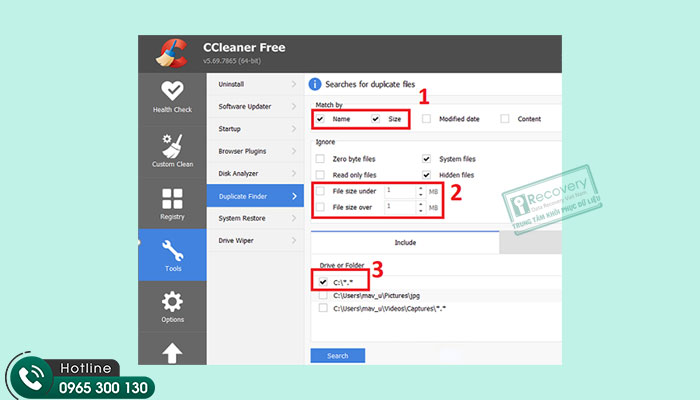
1. File Trùng Lặp Là Gì Và Tại Sao Nên Xóa?
1.1 File Trùng Lặp Là Gì?
File trùng lặp là những tệp giống nhau về nội dung nhưng được lưu trữ ở các vị trí khác nhau trên ổ cứng. Các tệp này có thể xuất hiện do:
- Sao chép nhầm.
- Lưu file nhiều lần với tên khác nhau.
- Download file từ Internet nhiều lần.
1.2 Tại Sao Nên Xóa File Trùng Lặp?
- Tiết kiệm dung lượng ổ cứng: Giải phóng không gian lưu trữ cho dữ liệu quan trọng hơn.
- Tăng tốc máy tính: Giảm tải cho hệ thống khi truy xuất dữ liệu.
- Quản lý dữ liệu dễ dàng hơn: Tránh nhầm lẫn khi tìm kiếm tệp.
2. Các Cách Xóa File Trùng Lặp Trên Máy Tính
2.1 Sử Dụng Công Cụ Tích Hợp Trên Windows
Windows không có công cụ chuyên dụng để xóa file trùng lặp, nhưng bạn có thể sử dụng File Explorer để tự tìm và loại bỏ chúng.
Hướng dẫn:
- Mở File Explorer, chọn thư mục cần kiểm tra.
- Vào tab View > Sort by, chọn Name hoặc Size để sắp xếp tệp.
- Dựa vào tên hoặc kích thước, tìm các tệp giống nhau và xóa file không cần thiết.
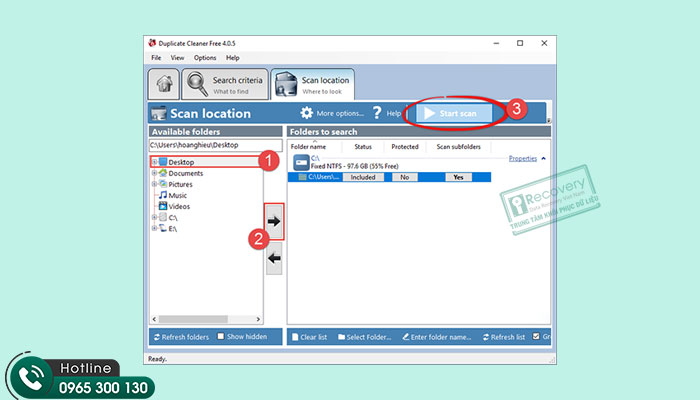
2.2 Sử Dụng Phần Mềm Chuyên Dụng
Phần mềm chuyên dụng giúp bạn tự động quét và xóa file trùng lặp nhanh chóng.
2.2.1 CCleaner
- Tải và cài đặt CCleaner từ trang chủ CCleaner.
- Vào mục Tools > Duplicate Finder, chọn ổ đĩa hoặc thư mục cần quét.
- Nhấn Search, sau đó chọn và xóa file trùng lặp.
2.2.2 Duplicate Cleaner
- Tải phần mềm từ Duplicate Cleaner.
- Quét toàn bộ ổ cứng hoặc thư mục cụ thể.
- Sử dụng bộ lọc để tìm các file trùng lặp theo kích thước, định dạng, hoặc nội dung.
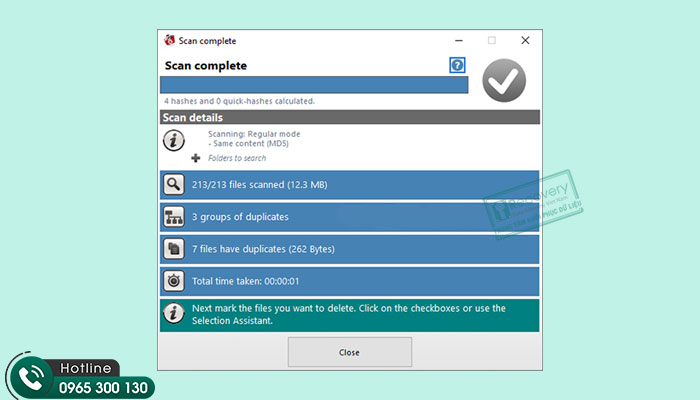
2.3 Sử Dụng Công Cụ Tích Hợp Trên MacOS
MacOS cung cấp ứng dụng Finder với khả năng tìm kiếm và loại bỏ file trùng lặp thủ công.
Hướng dẫn:
- Mở Finder, chọn thư mục cần kiểm tra.
- Sử dụng thanh tìm kiếm và nhập tên file hoặc loại file (ví dụ:
kind:pdf). - Xóa các file trùng lặp bằng cách kéo chúng vào Trash.
2.4 Dùng Dịch Vụ Lưu Trữ Đám Mây
Các dịch vụ đám mây như Google Drive hoặc OneDrive có tính năng phát hiện file trùng lặp khi upload.
- Google Drive: Khi tải file lên, Google Drive sẽ tự động thông báo nếu file đã tồn tại.
- OneDrive: Hỗ trợ so sánh và hợp nhất các file giống nhau.
3. Mẹo Tránh File Trùng Lặp
3.1 Sắp Xếp Dữ Liệu Khoa Học
- Tạo thư mục phân loại theo chủ đề, dự án hoặc loại file.
- Sử dụng tên file rõ ràng, không đặt tên chung chung như
Document1,New.
3.2 Kiểm Tra Trước Khi Sao Chép
Trước khi tải hoặc sao chép file vào máy, hãy kiểm tra thư mục lưu trữ xem file đã tồn tại hay chưa.
3.3 Sử Dụng Ổ Cứng Ngoài Hoặc Đám Mây
- Lưu trữ các file ít sử dụng trên ổ cứng ngoài để giảm nguy cơ tạo file trùng lặp.
- Dùng dịch vụ đám mây để quản lý và chia sẻ file.
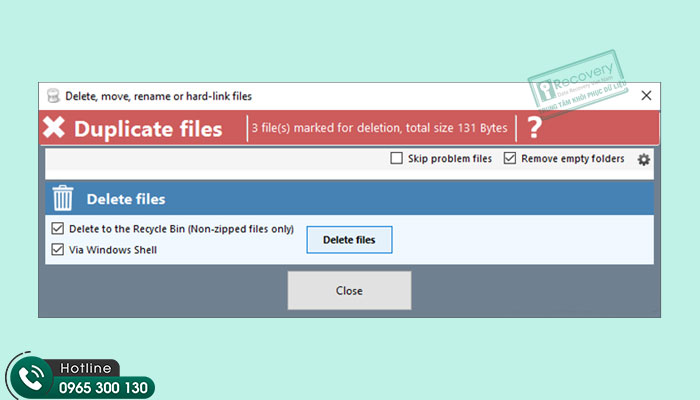
4. Câu Hỏi Thường Gặp (FAQs)
4.1 Xóa File Trùng Lặp Có Gây Mất Dữ Liệu Không?
Không, miễn là bạn kiểm tra kỹ trước khi xóa. Các phần mềm như Duplicate Cleaner thường có tính năng xem trước file để đảm bảo bạn không xóa nhầm.
4.2 Có Nên Xóa File Trùng Lặp Bằng Tay?
Nếu số lượng file ít, việc xóa bằng tay qua File Explorer hoặc Finder là cách đơn giản nhất. Tuy nhiên, với số lượng lớn, nên dùng phần mềm chuyên dụng để tiết kiệm thời gian.
4.3 File Trùng Lặp Có Ảnh Hưởng Đến Hiệu Suất Máy Tính Không?
Có. File trùng lặp làm đầy dung lượng ổ cứng, ảnh hưởng đến tốc độ truy xuất và hiệu suất chung của máy tính.
5. Kết Luận
Việc xóa file trùng lặp trên máy tính không chỉ giúp bạn giải phóng dung lượng lưu trữ mà còn cải thiện hiệu suất hệ thống. Hãy áp dụng các phương pháp chúng tôi đã chia sẻ để quản lý dữ liệu hiệu quả hơn.
Chia sẻ bài viết này nếu bạn thấy hữu ích, và đừng quên thường xuyên kiểm tra ổ cứng để giữ máy tính luôn hoạt động mượt mà!